- iPhone entsperren
- Apple ID löschen
- Aktivierungssperre entfernen
- iPad entsperren
- Bildschirmzeit umgehen
Passixer iPhone Unlocker ermöglicht mit einem Klick das Entsperren jedes Bildschirm-Passcodes und gibt den Zugriff auf iPhone/iPad zurück, unabhängig davon, ob es sich um einen 4-stelligen/6-stelligen numerischen Code, einen benutzerdefinierten numerischen Code oder einen benutzerdefinierten alphanumerischen Code handelt. Zudem können Face ID und Touch ID problemlos entsperrt werden.
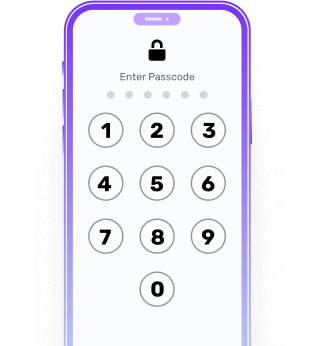
iPhone-Passwort vergessen
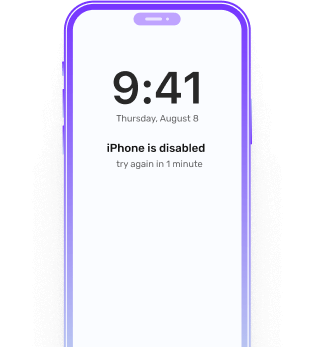
iPhone ist deaktiviert
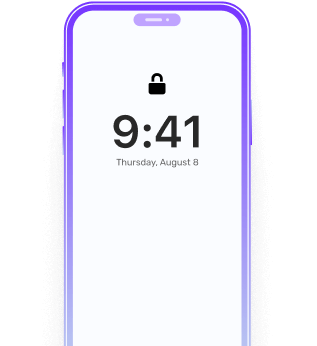
Gebrauchtes iPhone
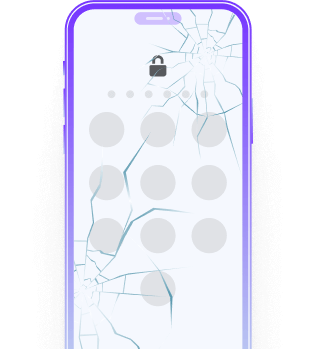
iPhone-Bildschirm defekt
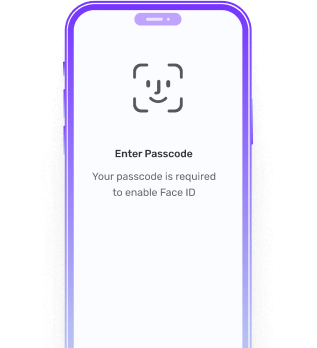
Touch-/Face-ID funktioniert nicht
Passixer iPhone Unlocker entfernt den Sperrbildschirm von iPhone/iPad in jeder Situation, einschließlich, aber nicht beschränkt auf:
Der Bildschirm-Passcode schützt Ihr iOS-Gerät vor unbefugtem Zugriff, kann aber manchmal das Entsperren verhindern. Zum Beispiel, wenn der Passcode vergessen wurde. Was kann in solchen Fällen getan werden? Keine Sorge, Passixer iPhone Unlocker hilft weiter. Als spezialisierter iOS-Entsperrer entfernt Passixer effektiv den Passcode auf einem iPhone/iPad, das aufgrund eines vergessenen Passcodes oder unbekannten Passworts (bei gebrauchten iOS-Geräten) gesperrt ist. Darüber hinaus zeichnet es sich durch das Entsperren von iPhones/iPads mit kaputtem Bildschirm ohne Passcode aus. Sehen wir uns nun an, wie Passixer hilft, in Ihr gesperrtes iPhone/iPad zu gelangen, ohne den vergessenen Passcode und ohne funktionierende Face ID.
1. Nach dem Aufheben der Bildschirmsperre wird Ihr iPhone/iPad gelöscht und auf die neueste iOS-Version aktualisiert. Bitte sichern Sie Ihre Daten oder stellen Sie sicher, dass ein Backup vorhanden ist, bevor Sie fortfahren.
2. Wenn kein Backup vorhanden ist und keine Dateien gesichert werden können, versuchen Sie Eassiy iPhone Data Recovery, um Ihre iPhone/iPad-Daten ohne Backup wiederherzustellen, nachdem Sie Zugang zu Ihrem gesperrten iOS-Gerät erhalten haben.
Nach dem Herunterladen der Firmware auf „Weiter“ klicken.
Die Entsperrung bestätigen, indem 0000 in das Feld eingegeben und auf „Entsperren“ geklickt wird. Passixer beginnt sofort mit dem Entsperren des vergessenen Passcodes. Das iOS-Gerät während des Entsperrungsprozesses verbunden halten.
Nach der Entsperrung erscheint eine „Wipe Passcode erfolgreich“-Meldung. Das iPhone oder iPad kann nun ohne Passcode verwendet und neu eingerichtet werden.
JA, in bestimmten Fällen.
Fall 1: Ein neuer Passcode wurde in den letzten 72 Stunden für Ihr iOS-Gerät festgelegt und das Gerät läuft mit iOS 17 oder später. In diesem Fall kann das alte Passwort vorübergehend verwendet werden, um auf das Gerät zuzugreifen und einen neuen Passcode festzulegen.
Fall 2: Entsperren Sie Ihr iPhone/iPad mit einem möglichen Trick – Siri. Dieser Trick funktioniert bei iOS 8.0-10.1, jedoch ist die Erfolgsrate nicht sehr hoch.
Fall 3: Ein Backup für Ihr iPhone/iPad existiert. In diesem Fall können Sie das Backup auf Ihrem Gerät wiederherstellen, nachdem Methoden angewendet wurden, die zu einem Datenverlust führen.
JA. Es ist möglich, den vergessenen iPhone-Passcode direkt auf dem gesperrten iPhone oder einem anderen iOS-Gerät zu entfernen.
Für iOS 15.2 oder später: Der iPhone-Passcode kann direkt vom Sperrbildschirm aus gelöscht werden. Nach dem Löschen ist Ihr iPhone entsperrt, und es muss als neues Gerät eingerichtet werden.
Für iOS 17 oder später: Es ist möglich, das iPhone mit dem alten Passcode zu entsperren, um bald einen neuen Passcode festzulegen.
Für andere iOS-Versionen: Die Find My App oder iCloud auf einem anderen iOS-Gerät können verwendet werden, um das iPhone zu löschen und den Passcode zu entfernen.
Für weitere Details siehe “Deaktiviertes iPhone mit/ohne Computer umgehen”.
Passixer ist eine der besten Alternativen zu iTunes. Es entsperrt Ihr iPhone in nur 3 Schritten.
Schritt 1: Passixer auf dem PC/Mac starten und das iPhone mit einem verifizierten USB-Kabel verbinden.
Schritt 2: Die Wipe Passcode-Funktion auswählen und die passende Firmware für das iPhone herunterladen.
Schritt 3: Die Entsperrung bestätigen und auf „Entsperren“ klicken, um den Sperrbildschirm vom Gerät zu entfernen.
Ja. Kompatibel mit iPod touch der Generationen 1 bis 7.